A dúvida chegou através dos comentários há algumas horas aqui no nosso site. E como você sabe, no Oficina da Net é assim, você envia a pauta e em algumas horinhas um post completaço já estará no site. Portanto, se você tiver alguma dúvida ou pedido de tutorial, é só nos acionar =D
Que tal baixar aquele vídeo favorito e não ter mais de acessar o site toda vez que quiser vê-lo? Não mais milhares de favoritos e confusões no navegador. Resolveremos isso com uma simples extensão de menos de 1MB. Você pode também aprender a baixar somente o áudio do vídeocom este post.
Com o Video DownloadHelper você poderá fazer download de sites como Facebook, Twitter, Vimeo, Tumblr, Instagram, Metacafe, Youtube , CloudZilla, DropVideo, etc. enfim, você poderá fazer download de praticamente QUALQUER vídeo hospedado em um site. O truque funciona inclusive para os famosos sites de filmes e séries online, como Mega Filmes HD e tantos outros.Mas vamos ao que interessa: Como já disse, tudo depende de uma pequena extensão para seu navegador. Ela chama-se Video DownloadHelper e pode ser baixado para Firefox e para Google Chrome.
Instalando no Firefox
Se você está usando o Firefox, acesse a página da extensão e clique em “Add to Firefox”. Após baixar (rapidiniho, são só 700 kb) aparecerá uma janela perguntando se você quer realmente adicioná-lo ao seu navegador. Clique em “Instalar Agora” e ele será adicionado ao seu navegador.
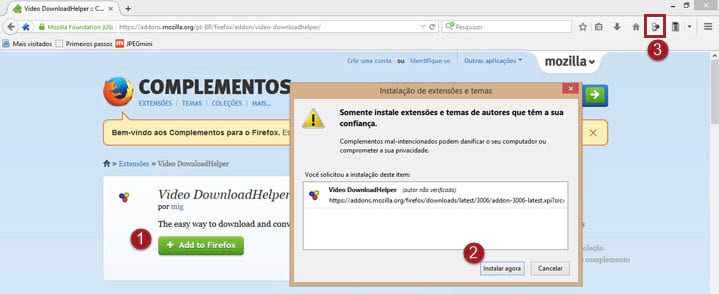
Repare que após efetuar esses passos o ícone do aplicativo já aparecerá na barra de atalhos dos Firefox, mas ainda em preto e branco.
Instalando no Chrome
Já se você prefere o navegador do Google, o processo é muito parecido. Acesse o endereço da extensão, clique em “Usar no Chrome” e depois em “Adicionar” na nova janela que for exibida. Repare que após efetuar o processo o ícone também vai aparecer no cantinho superior direito do navegador. Assim como no Chrome ele está preto e branco.
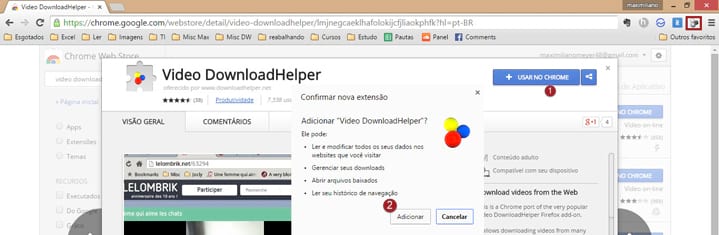
Baixando
Agora chegou a parte principal, vamos colorir o ícone e fazer muitos downloads. Para isso acesse o site do seu vídeo, no exemplo abaixo usamos o Chrome e o site Vimeo. Veja que o botão até então preto e branco agora está colorido e com notificação (2). Este é o número de downloads possíveis, ou seja, de vídeos que ele capturou e você pode fazer o download.
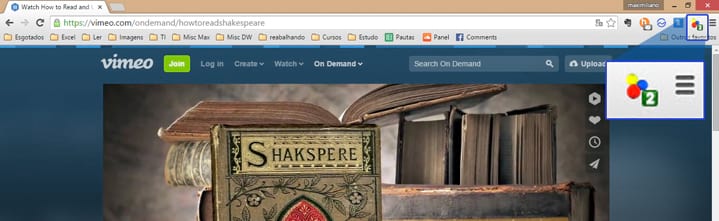
Clique ali e estas 2 opções serão exibidas. Elas se referem à qualidade do vídeo. Veja que temos um com 8MB de tamanho e outro com 25MB. Como o Vimeo só tem 2 opções (normal e HD), são relativas às mesmas.
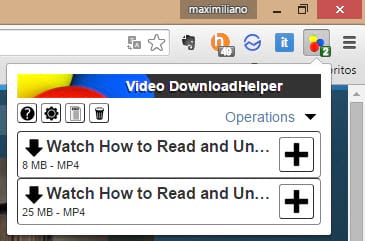
Clique no nome do arquivo e o download iniciará, aparecendo a janela de “Salvar como” aparecerá. Dê um nome, escolha o local, dê um ok e pronto. Vídeo salvo.
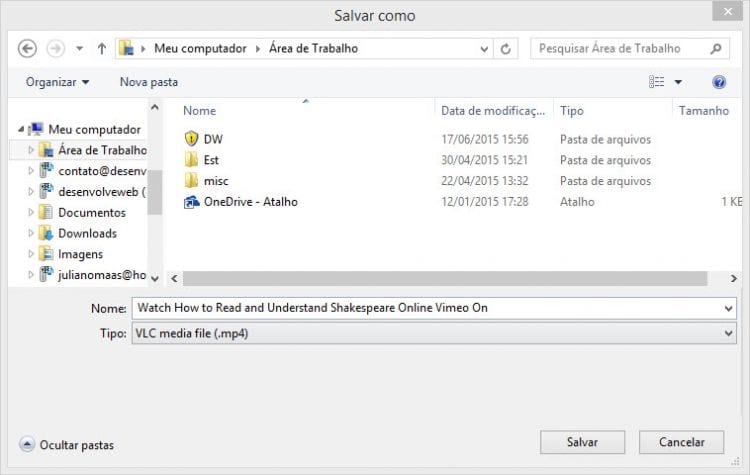
E caso você clique no sinal de mais (“ + ”),uma janela com diversas opções relativas ao link capturado será exibida.
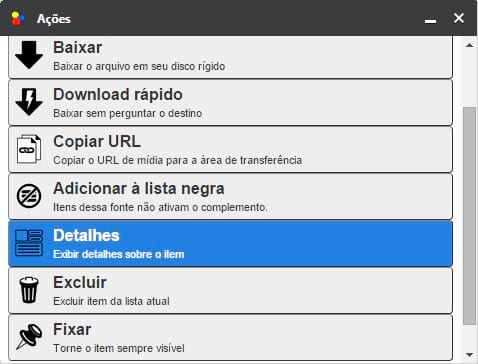
Agora vamos ver um segundo exemplo, no Mozilla Firefox. Acessaremos o site de filmes online e vamos em algum título. Veja que o processo é igual ao descrito no anterior, aparecerá a notificação de quantas qualidades diferentes o site oferece, você escolhe qual quer e com 1 ou 2 cliques o download para sua máquina é inicializado. Nesse exemplo foi capturado um vídeo hospedado no DropVideo.
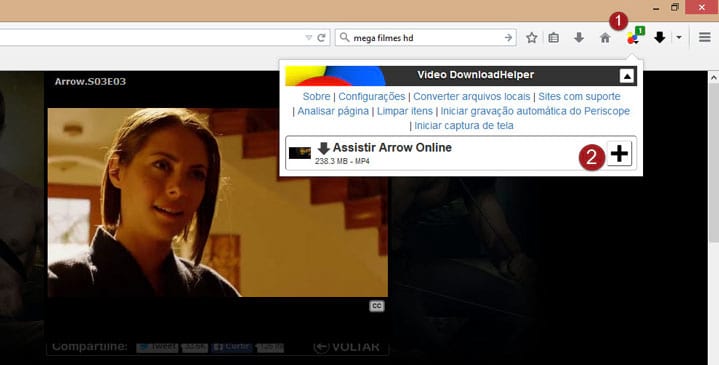
E aí pessoal, sem programas nem nada. Mais fácil impossível, certo? Repare que se você acessar algum site com resolução 480p, 720p, 1080p. 2k, 4k, 8k, etc. todas elas serão capturadas e você poderá escolher qual deseja baixar. Se quiser, confira o site dos desenvolvedores e explore todas as funções dessa ferramenta tão leve e útil. E se a extensão lhe ajudar considere uma pequena doação ao projeto e incentive quem dedicou tanto tempo de estudo e mesmo assim não cobra nada por suas criações.
Ah, se você quiser baixar vídeos do Facebook e enviar pelo WhatsApp, fizemos um tutorial, veja como é fácil.
Compartilhe essa dica e ajude seus amigos que ainda não conseguem baixar o conteúdo. E se quiserem baixar somente o áudio de algum vídeo, confira nosso tutorial. Até a próxima.
P.S. Ele tembém captura algum áudio de um site, ok? Bons downloads.

Nenhum comentário:
Postar um comentário
Os comentários são muito bem vindos e importantes, mas assine com seu Nome